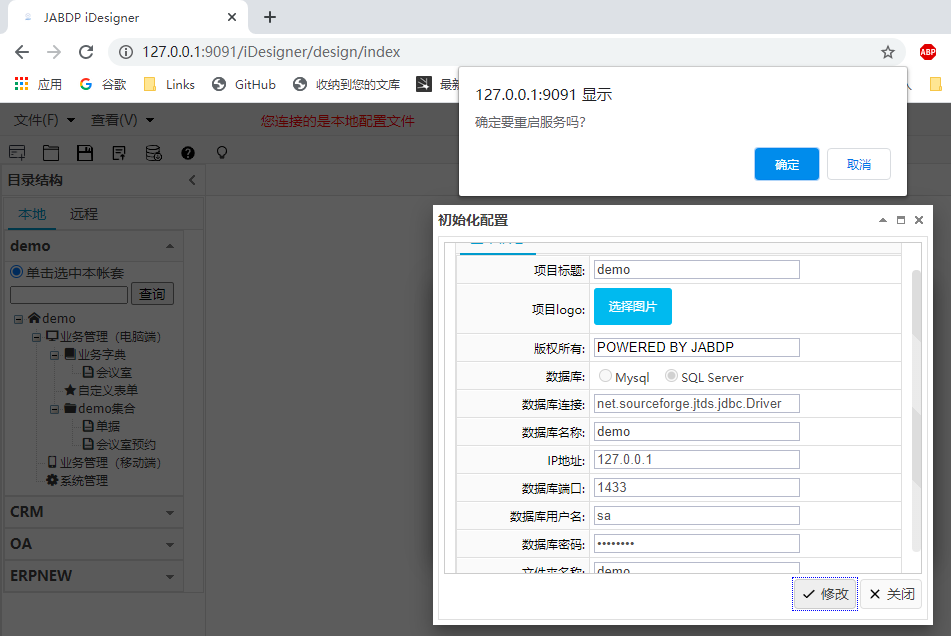(三)平台部署
上文的内容已经将Linux上部署的难点都已经讲完了,接下来的内容就比较简单了,与在windows上操作差不多。
与windows上的一样,Linux的部署也可以分手动部署以及一键部署。
1.手动部署
(1)下载平台包
通过官网的下载地址进入百度云盘,找到Linux版本的平台压缩包下载。
官网地址:http://jabdp.7yxx.com。
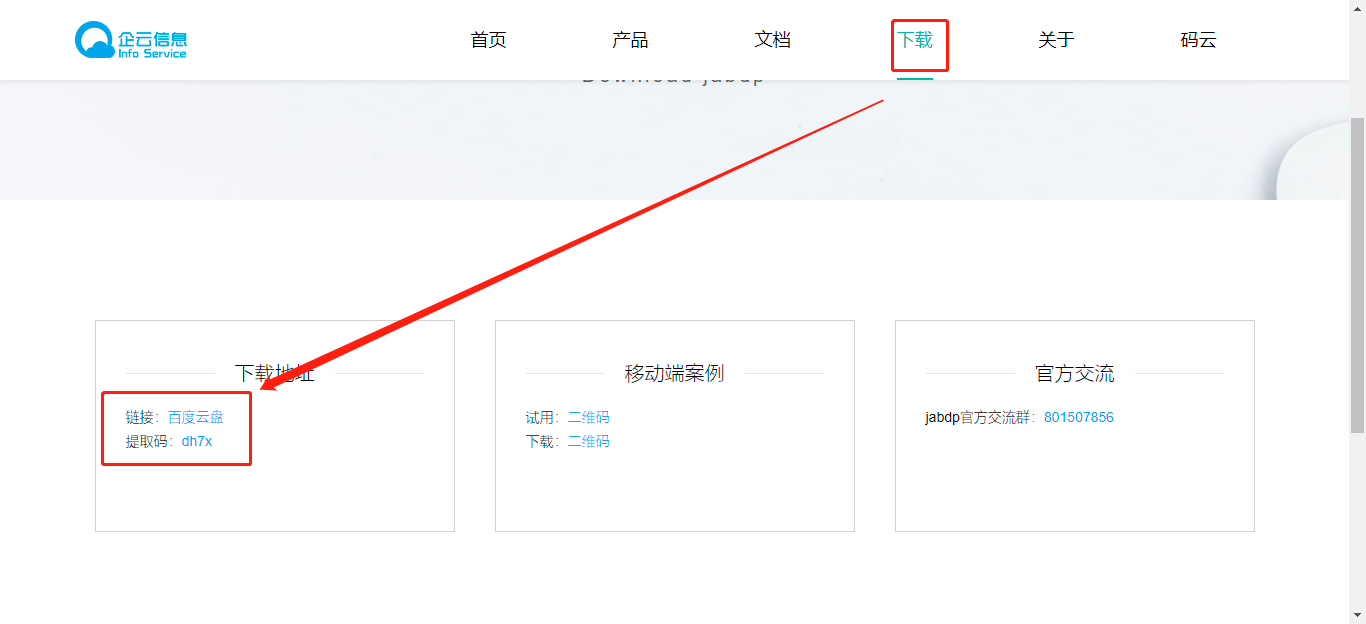
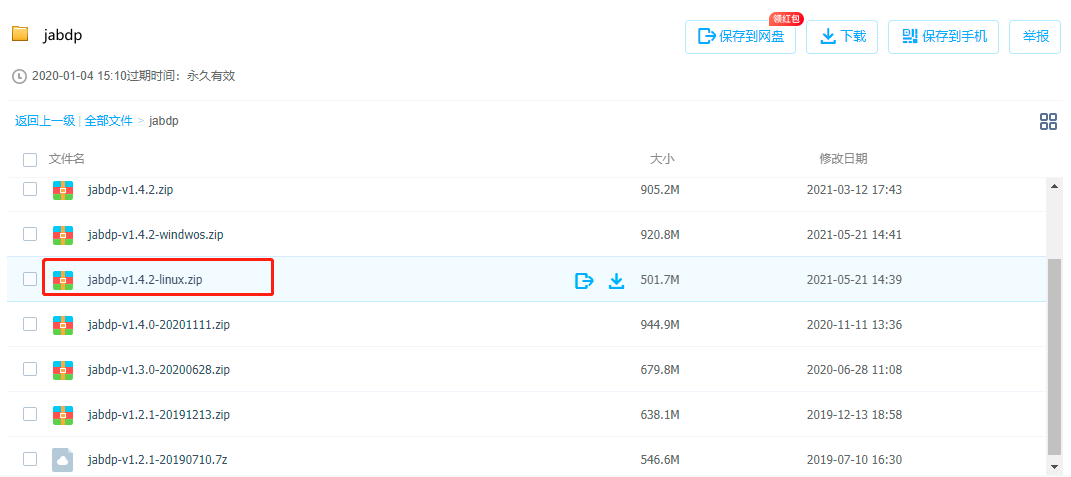
(2)解压压缩包
将下载好的压缩包上传到Linux服务器上,放到自己喜欢的目录下,然后将zip包解压缩。
Ubuntu自带的解压工具解压zip文件时出现中文乱码,会有中文乱码的问题(其他的Linux系统是否有相同问题未知,如果有碰到解压出来的文件有乱码,请自行查阅百度。)。所以这里使用unar工具来解压zip包。
安装unar解压工具
sudo apt-get install unar

解压zip文件
unar jabdp-v1.4.2-linux.zip
给解压出来的文件夹授权,在终端上输入命令(这步不能忘,如果不授权,后面很多功能都无法正常运行):
sudo chmod -R 777 /home/jabdp/jabdp/jabdp-1.4.2-linux/

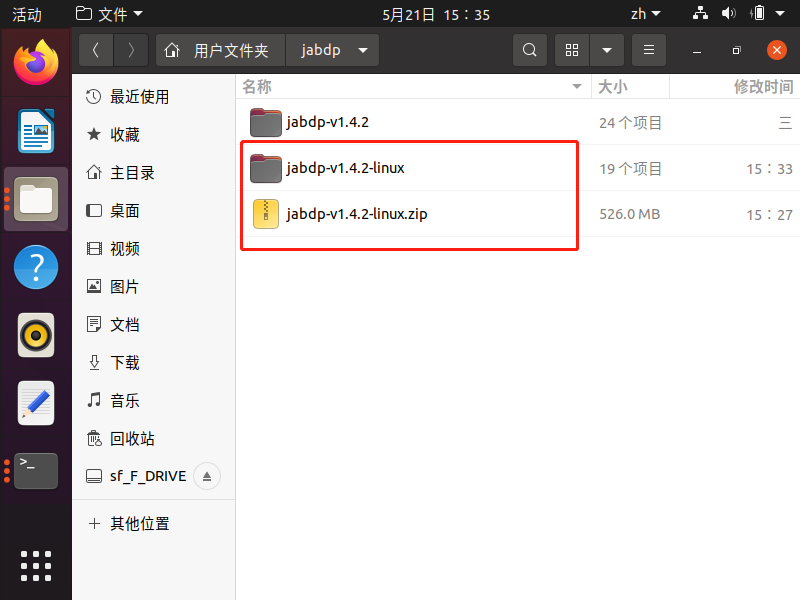
(3)初始化数据库
解压完之后,就可以创建应用会使用到的数据库了。
这里需要注意的是,本平台的压缩包中自带一个OA应用。如果实在windows上的话可以不用管,因为用的是平台自带的MySQL数据库。但是在Linux上就需要注意了,因为是自己安装的数据库,数据库中是不带OA应用的数据库的,所以这里需要自己手动创建一个OA数据库。(当然如果你觉得自己不需要这个OA应用,也可以在webapps目录下删除OA文件夹,这样就不需要再创建OA数据库了。)
说了那么多,接下来我们进入正题——创建自己要搭建的应用使用到的数据库。创建数据库的方法是多种多样的。可以用数据库工具(比如navicat来创建),也可以通过SQL命令来创建。之前的文章已经讲过如何使用navicat来创建数据库了,所以这里就不多细说这种方法了。我们使用另一种方法来创建数据库——SQL命令。
打开终端,输入登录数据库的命令:
mysql -u root -p
然后回车,会提示你输入数据库的密码。输入密码,回车就可以进入数据库了。
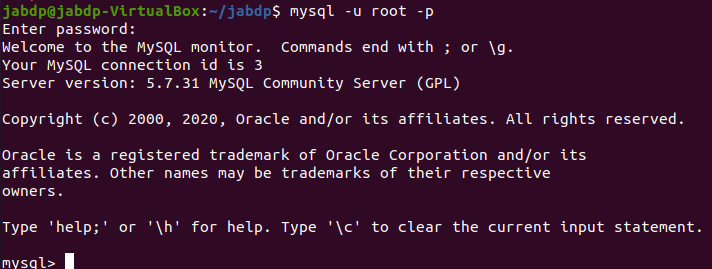
创建数据库前,我们先看看数据库中有哪些数据库。输入命令显示所有数据库:
show databases;
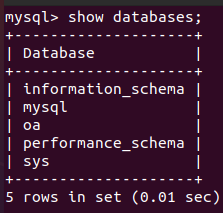
输入创建数据库的命令,我们这里创建一个demo数据库:
create database demo;

我们可以再次查看一下数据库中的数据库,可以看到是已经创建好demo数据库了。
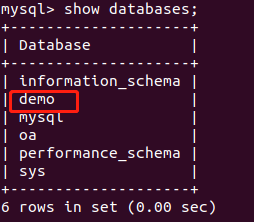
创建完数据库后,我们就需要开始初始化数据库了。
首先来到我们之前解压出来的平台文件夹所在的目录,然后进入到webapps目录下。
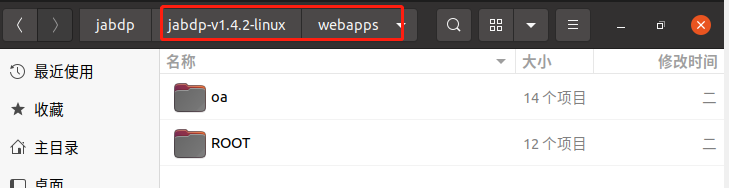
然后我们复制一份oa文件夹,然后改名成我们要创建的应用的名字,记住不能是中文且不能有空格,我们这里改成demo。
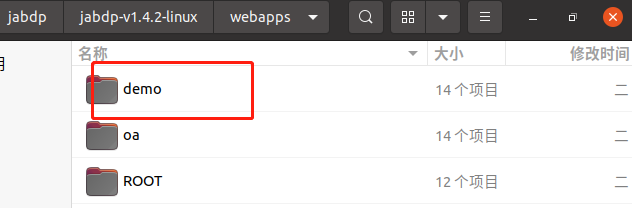
PS:如果此前你已经删除了oa文件夹,也没关系,我们返回上一层目录,进入到iDesigner目录下。
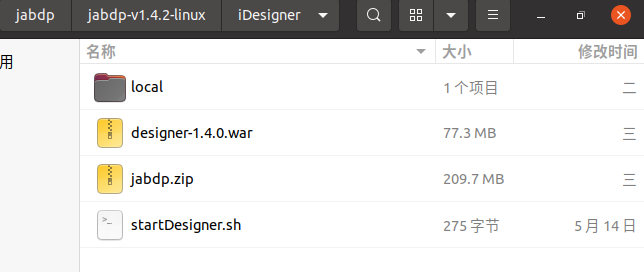
将jabdp.zip解压到webapps目录下即可,需要注意的是不要删除这个zip包,之后还有用的。
做完之前的操作后,我们进入到demo目录下的classess目录中,编辑application.properties文件。
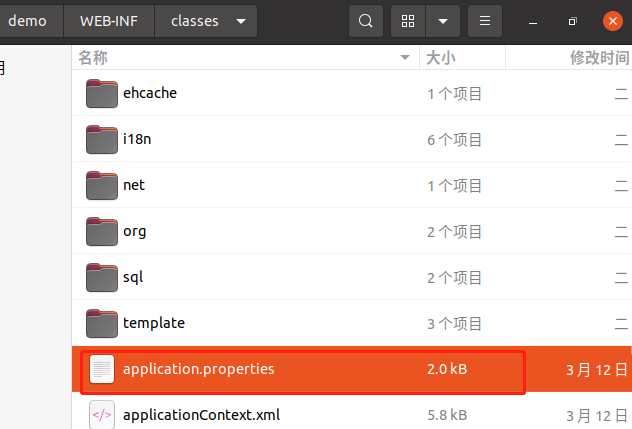
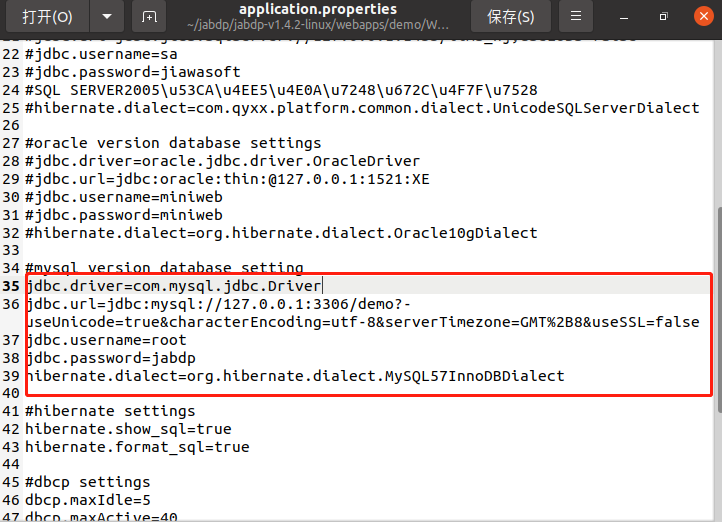
我们需要修改下数据库连接的一些信息,具体修改哪些之前的文章都有提到过,要是不清楚,可以回前面的文章查询,这里就不多说了。
然后我们返回上一层目录,进入到web-inf目录中。
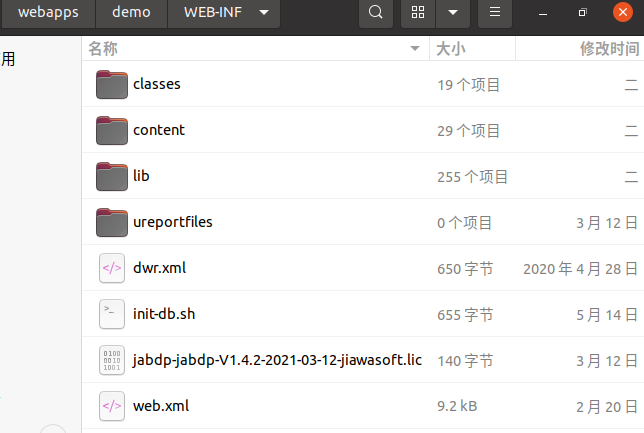 运行init-db.sh脚本。打开终端,cd到脚本所在的目录,输入命令:
运行init-db.sh脚本。打开终端,cd到脚本所在的目录,输入命令:
./init-db.sh
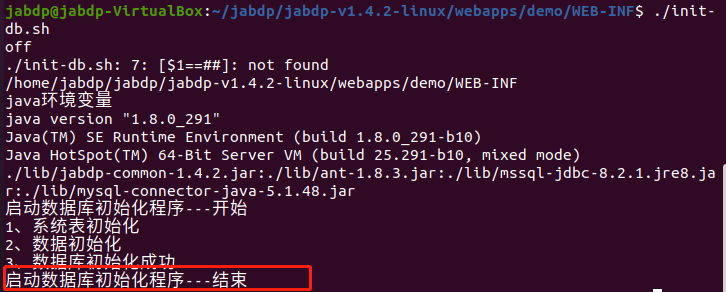
出现如上图所示的内容,就代表已经初始化完毕了。此时我们可以登录数据库查看一下,可以看到数据库中已经创建好系统表了。
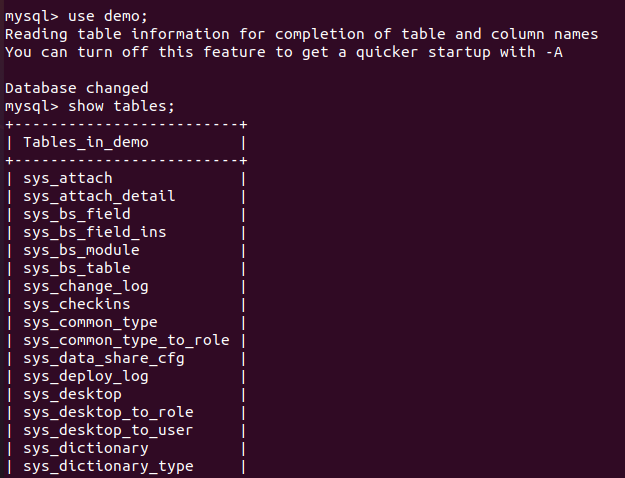
(4)启动服务
在启动服务之前,还有一个地方需要我们去修改。
进入demo目录下的index文件夹中,找到config.json文件,对其进行修改。
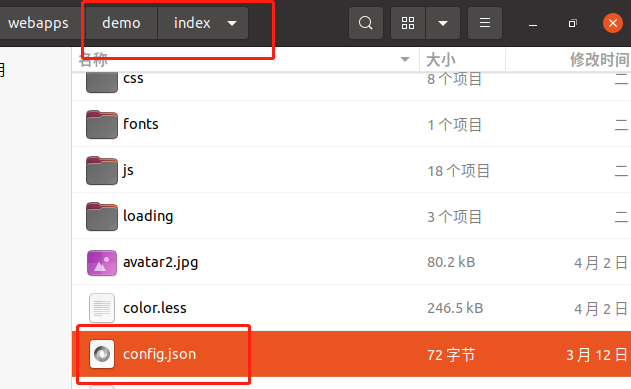

主要修改title和powerBy。
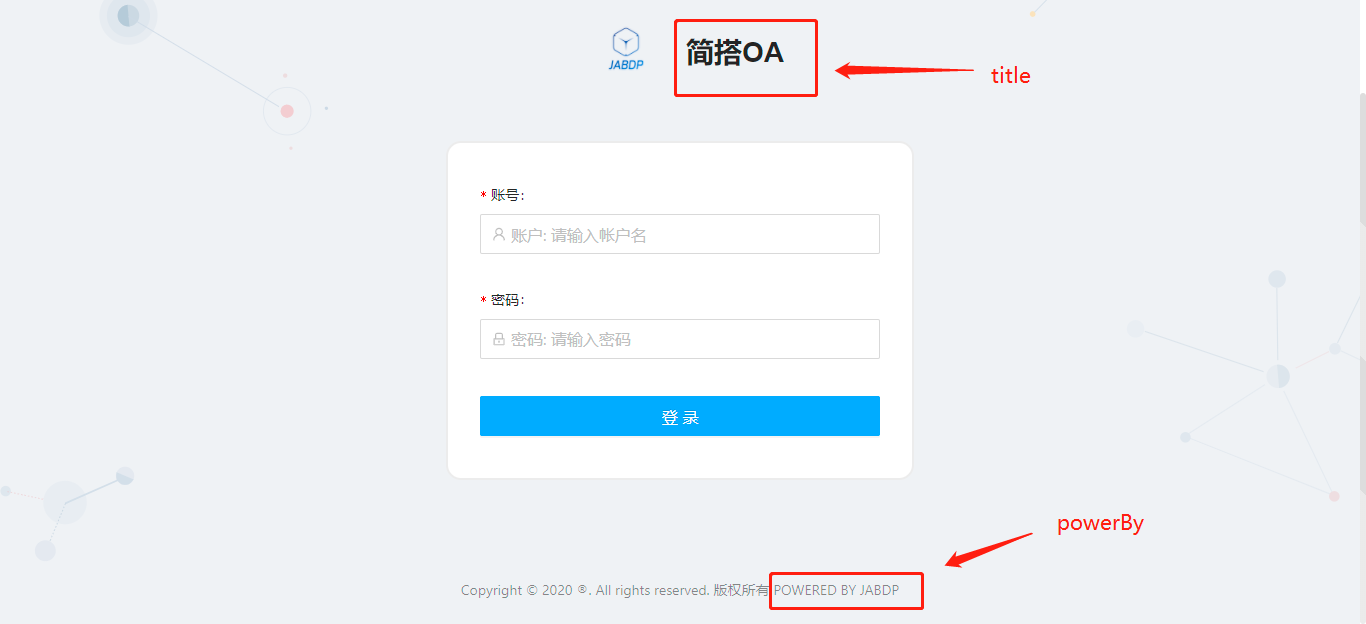
改完之后,我们就可以启动服务了。回到平台根目录,我们可以看到有一个启动服务.sh脚本。打开终端,cd到该目录,输入命令,运行脚本,就可以启动平台服务和设计器服务了。
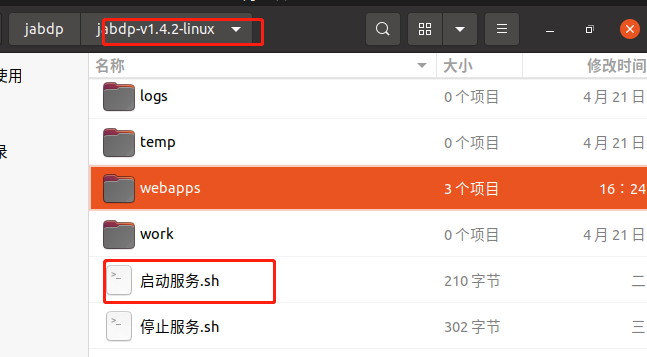
命令如下:
./启动服务.sh
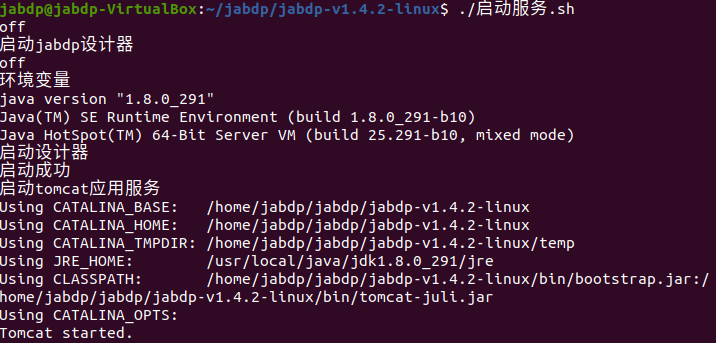
查看是否启动成功:
ps -f|grep java
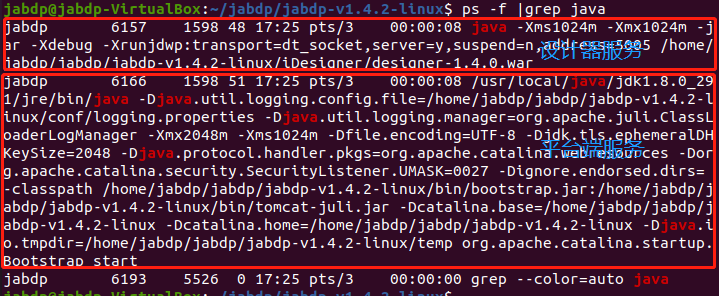
如上所示,表示启动成功。
2.一键部署
(1)下载平台包
通过官网的下载地址进入百度云盘,找到Linux版本的平台压缩包下载。
官网地址:http://jabdp.7yxx.com。
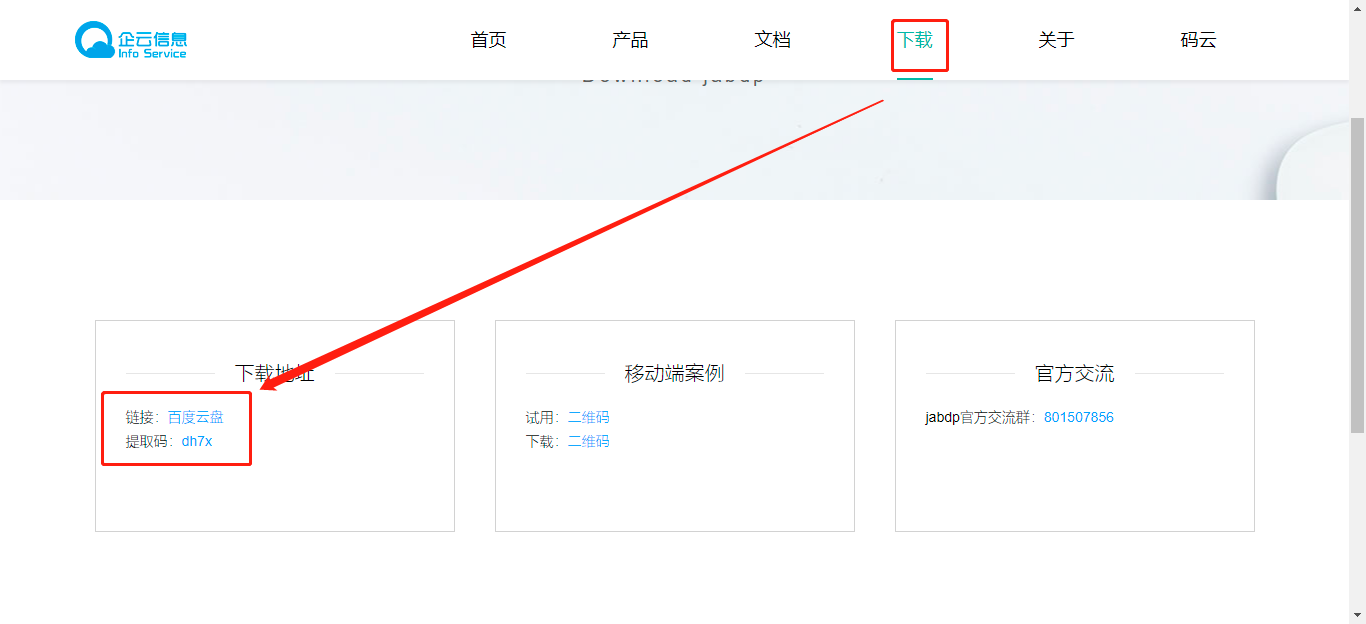
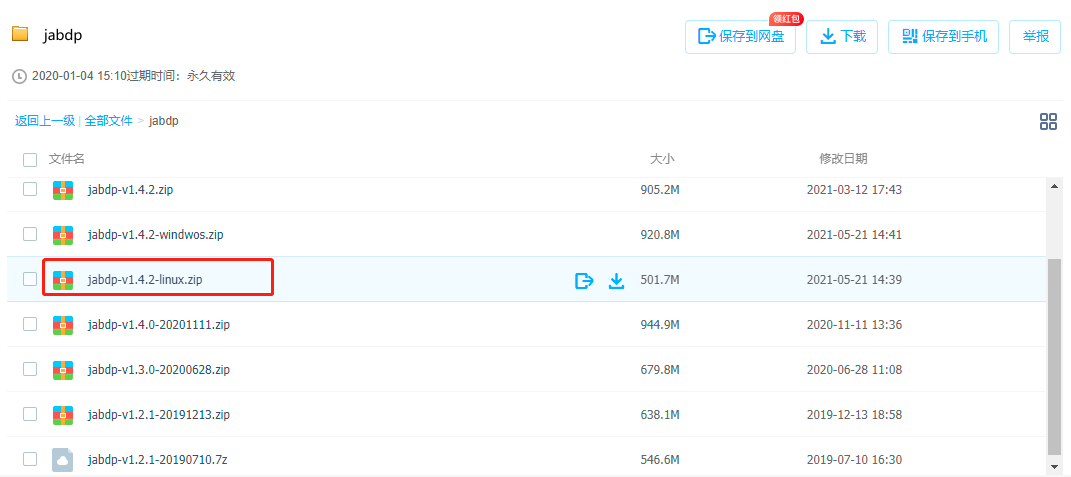
(2)解压压缩包
将下载好的压缩包上传到Linux服务器上,放到自己喜欢的目录下,然后将zip包解压缩。
Ubuntu自带的解压工具解压zip文件时出现中文乱码,会有中文乱码的问题(其他的Linux系统是否有相同问题未知,如果有碰到解压出来的文件有乱码,请自行查阅百度。)。所以这里使用unar工具来解压zip包。
安装unar解压工具
sudo apt-get install unar

解压zip文件
unar jabdp-v1.4.2-linux.zip
给解压出来的文件夹授权,在终端上输入命令(这步不能忘,如果不授权,后面很多功能都无法正常运行):
sudo chmod -R 777 /home/jabdp/jabdp/jabdp-1.4.2-linux/

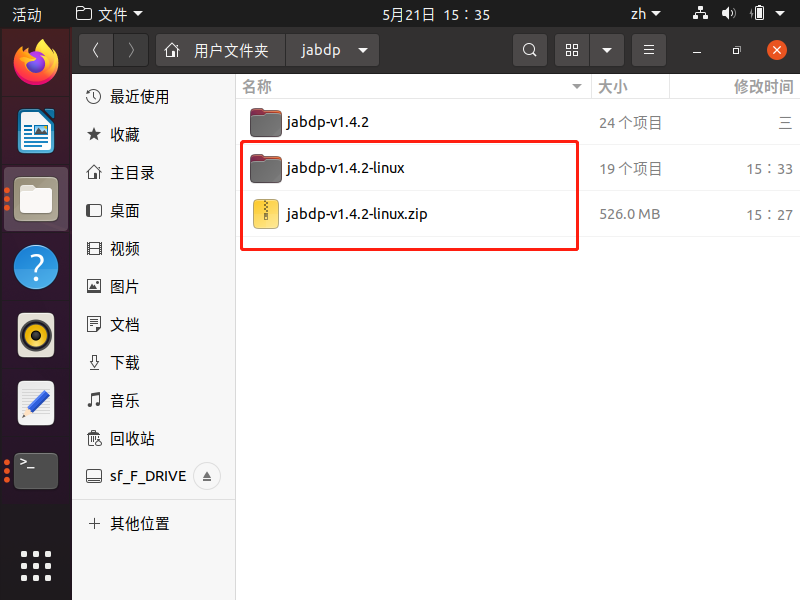
(3)启动服务
回到平台根目录,我们可以看到有一个启动服务.sh脚本。打开终端,cd到该目录,输入命令,运行脚本,就可以启动平台服务和设计器服务了。

命令如下:
./启动服务.sh
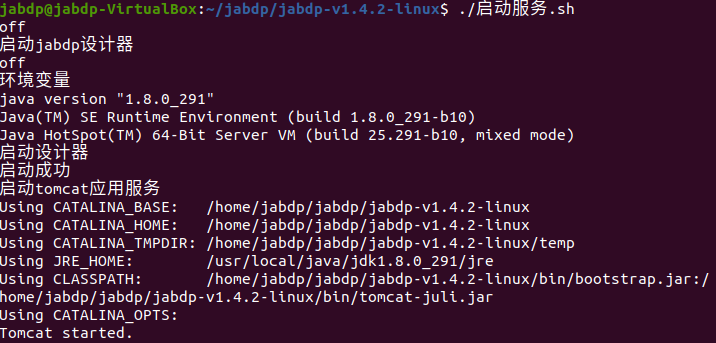
查看是否启动成功:
ps -f|grep java
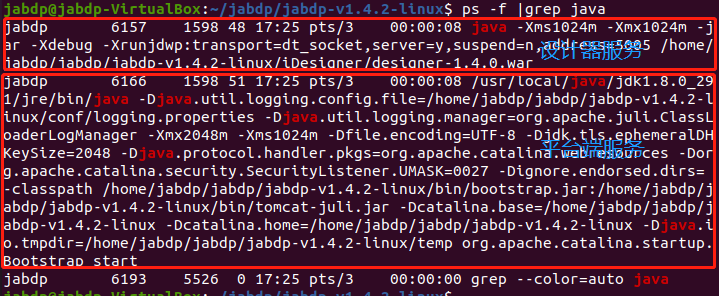
如上所示,表示启动成功。
(4)创建账套
打开设计器,文件=>新建。
输入帐套名字,确认,帐套就生成了。
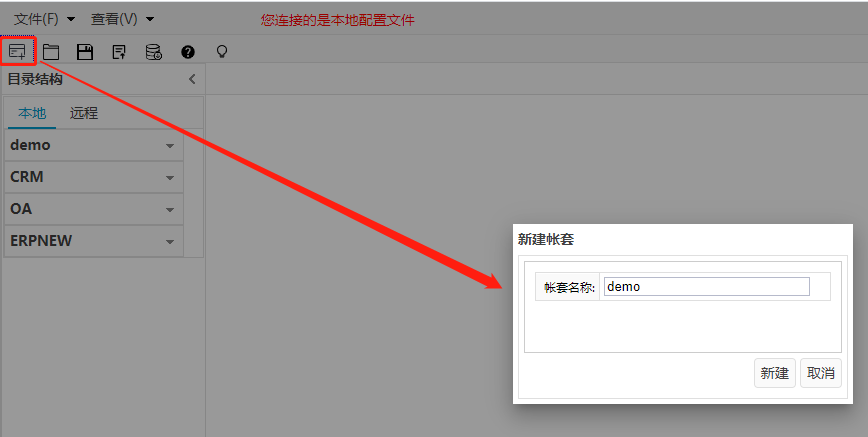
你也可以再创建一个模块,具体的创建方法上文也提到过了,这里不过多赘述。
(5)初始化
在开始这步操作之前,先讲一些需要注意的点。在需要连接的数据库中不能存在与初始化配置页面中设置的数据库名称相同的数据库,如果存在,请删除数据库或者更改配置页面中的数据库名称。在tomcat的webapps目录下不能存在与初始化配置页面中设置的文件夹名称相同的文件夹,如果存在,请删除文件夹或者更改配置页面中的文件夹名称。
Ps:在这里说一下要对已经初始化过的账套进行初始化而非修改(在后面的内容中会提到修改初始化配置的操作)的操作,需要删除Jabdp.properties这个文件才行,当然还要删除对应的文件夹和数据库。 Jabdp.properties文件处于iDesigner->local->xxxxx->config目录下,如下图所示:
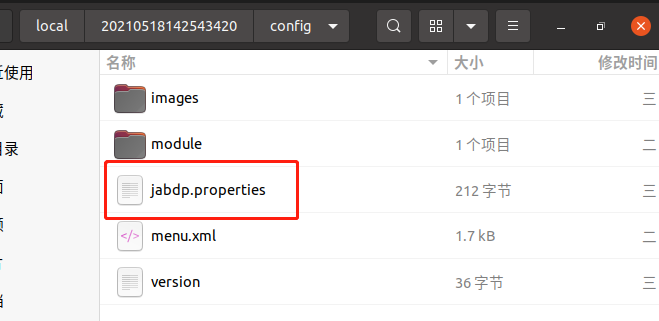
Ps:如果设计器中账套数量大于一个时,local下的文件夹会有多个,这里可能会有疑惑,该如何确定自己需要进入的文件夹是哪个。
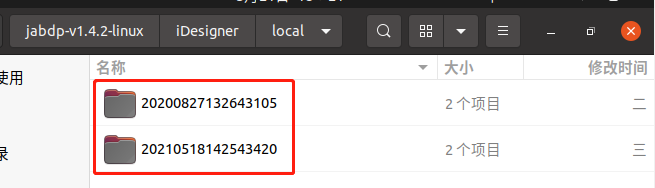
Ps:这里说下解决方法,首先就是打开你的设计器。具体操作如下:

说了这么多注意点,接下来就要开始正文了。
首先选择你要初始化的账套,再点击更新按钮,然后在弹出的弹框中点击初始化按钮。
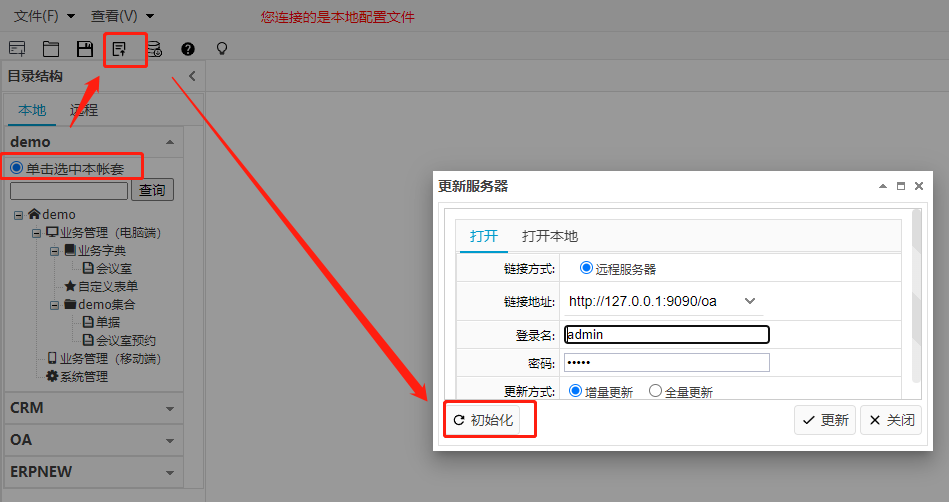
填写基本的配置信息,点击确定,就会开始初始化项目,它会帮你新建数据库,新建平台的项目,修改数据库配置信息,初始化数据库,重启tomcat服务等等。这些操作之前都是需要你手动进行的,现在都交给了设计器来帮你完成,一键部署就是这么简单。
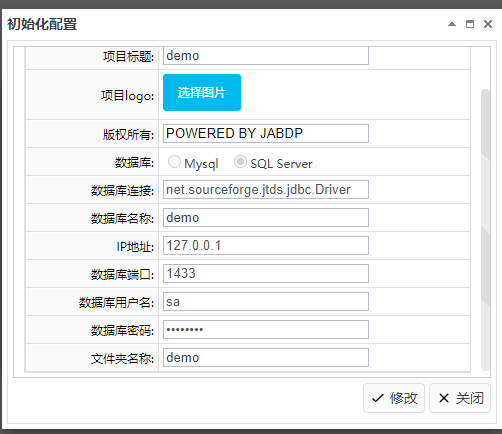
基本信息相关字段详解:
1、项目标题:初始值就是账套名,可修改。具体效果见如下图:
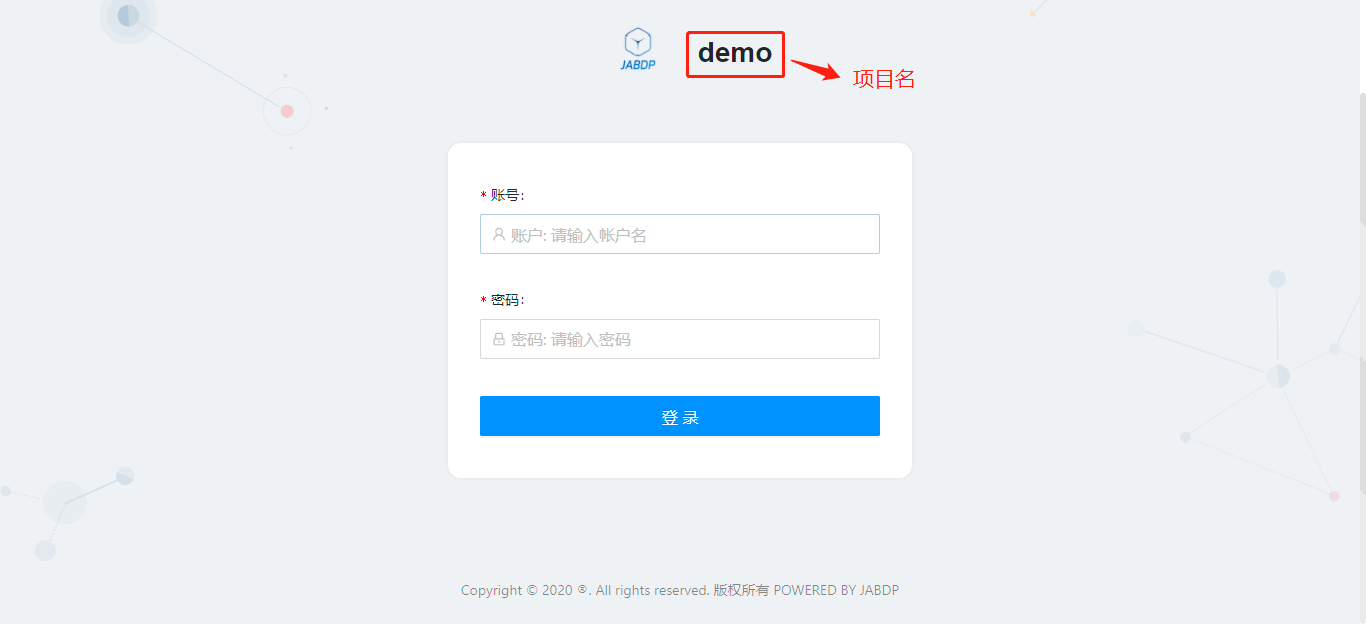
2、项目logo:可选可不选,不选就是系统默认的logo。具体效果见如下图:
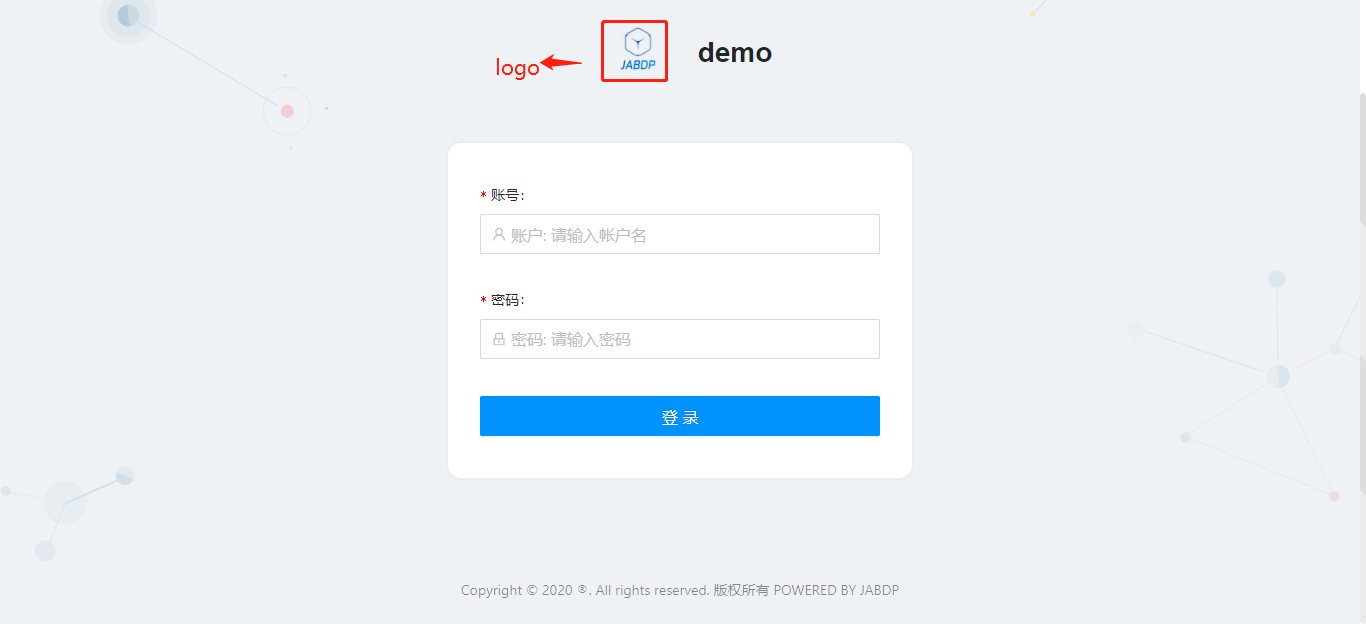
3、版权所有:系统有默认值,可修改。具体效果见如下图:
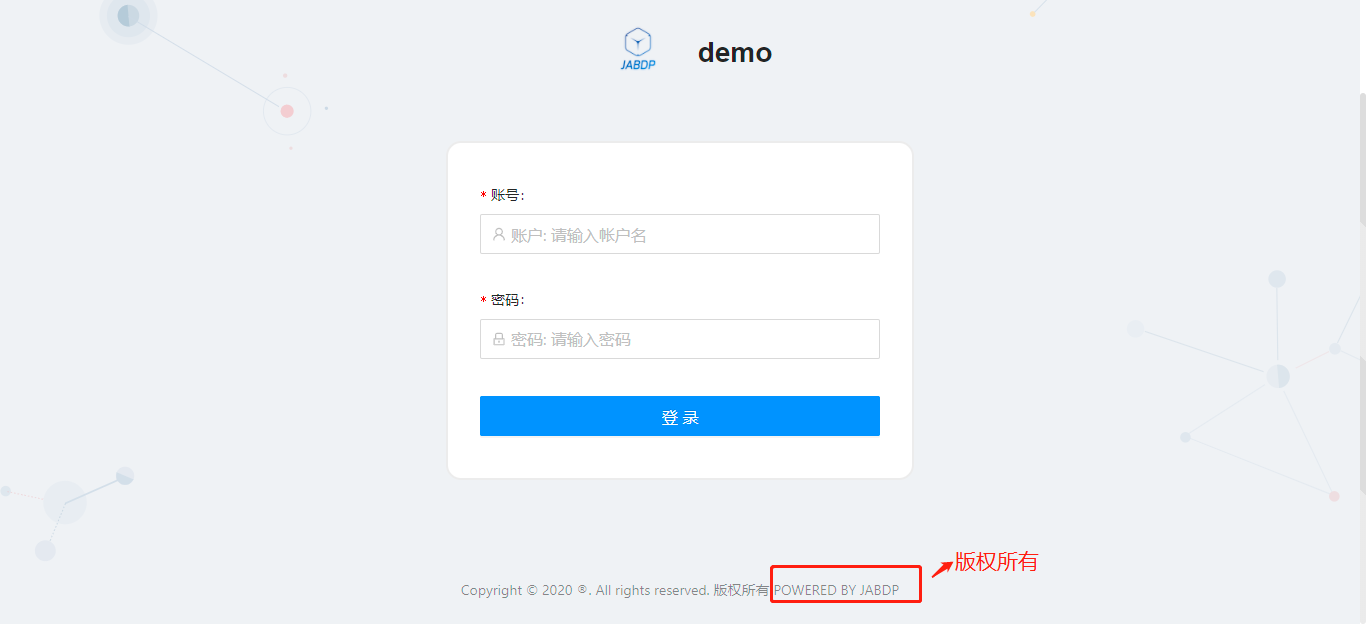
5、数据库和数据库连接:本平台支持mysql和sqlserver两种数据库。通过选择数据库,会自动带出数据库连接。 6、数据库名称:系统有默认值,可修改。指存储平台数据的数据库名称 7、ip地址、端口、数据库用户名和数据库密码:支持修改,如果用户使用的是平台自带的mysql数据的话,可以不修改这些值。 8、文件夹名称:可修改,指存放应用程序的文件夹。 9、修改配置信息
本设计器支持修改初始化的一些基本信息,但只支持修改:项目标题、项目logo和版权所有,其余的信息不可修改。
Ps: 修改操作,只有已经初始化过的账套才能进行。
具体操作如下:
1、选中要修改的账套,点击更新按钮。
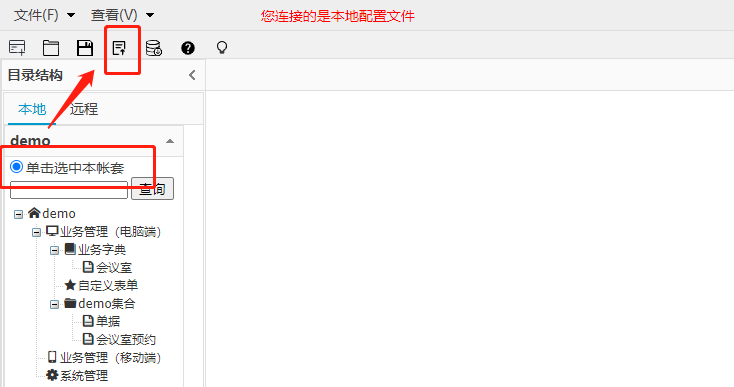
2、点击初始化,此时你会发现,原先的确定按钮变为修改按钮,某些字段的输入框也禁止修改,只有三个字段是允许修改的。
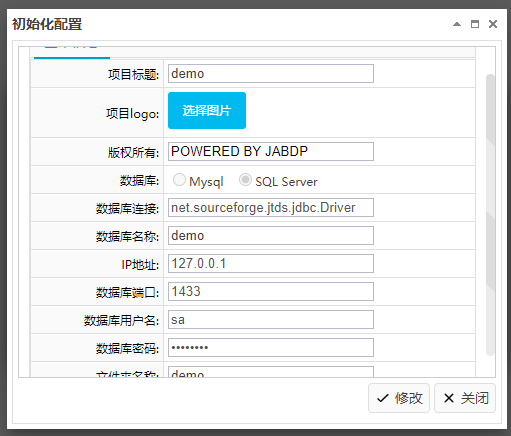
3、填写你想要修改的信息,点击修改按钮,弹出提示框,是否重启服务,点击确定,即可完成操作。